Internet to fantastyczne źródło wiedzy, ale również miejsce, gdzie można natknąć się na treści, które dla niektórych osób mogą być nieodpowiednie lub obraźliwe. Jeśli udostępniasz komputer dzieciom lub korzystasz z urządzeń w miejscach publicznych, warto rozważyć zablokowanie niektórych witryn. Dzięki temu zyskujesz kontrolę nad aktywnością w sieci, a zabezpieczenie hasłem zapewnia, że inni użytkownicy nie będą mogli zmieniać listy zablokowanych stron.
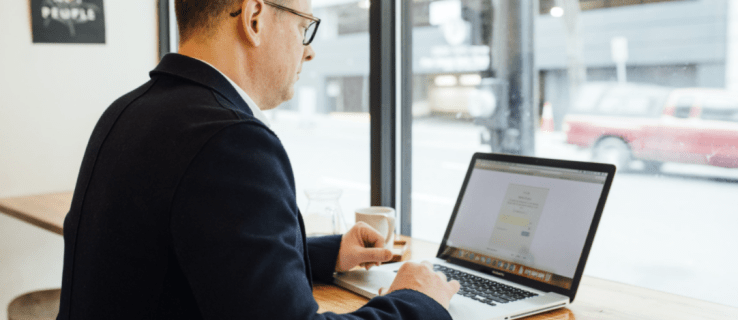
W niniejszym artykule przedstawimy, jak zablokować strony internetowe za pomocą hasła w różnych przeglądarkach oraz na różnych urządzeniach.
Jak zablokować strony internetowe w Chrome za pomocą hasła
Jeśli korzystasz z przeglądarki Google Chrome i chcesz zablokować dostęp do wybranych witryn, możesz skorzystać z rozszerzenia BlockSite. Jest to bezpłatna wtyczka, która umożliwia ograniczenie dostępu do konkretnych stron internetowych lub całych domen.
Poniżej przedstawiamy kroki, jak zainstalować i używać BlockSite:
- Po zainstalowaniu BlockSite, kliknij ikonę czerwonej tarczy w prawym górnym rogu przeglądarki.
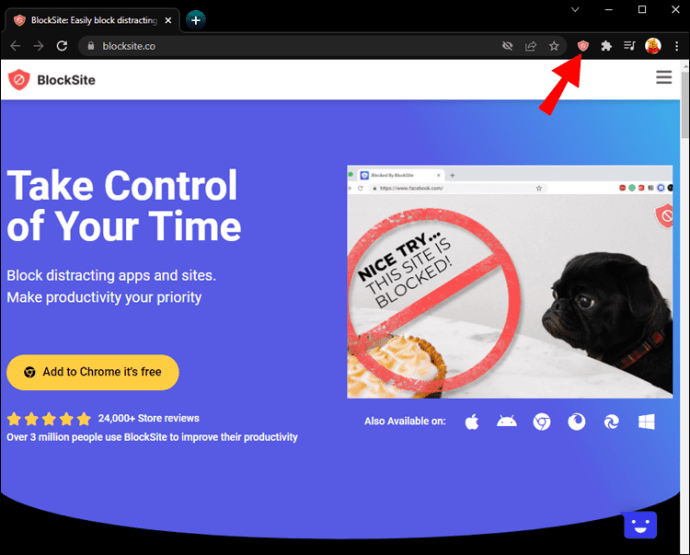
- Dotknij ikony zębatej, aby otworzyć ustawienia BlockSite.
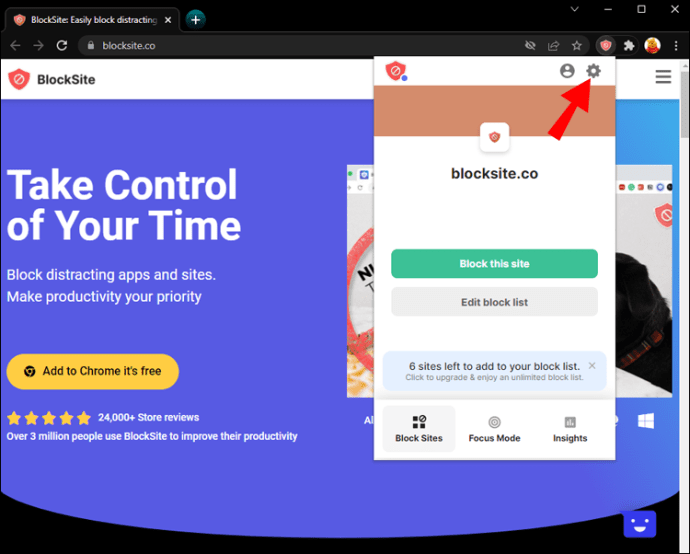
- Wpisz adres witryny, którą chcesz zablokować, w polu „Wprowadź adres internetowy”.
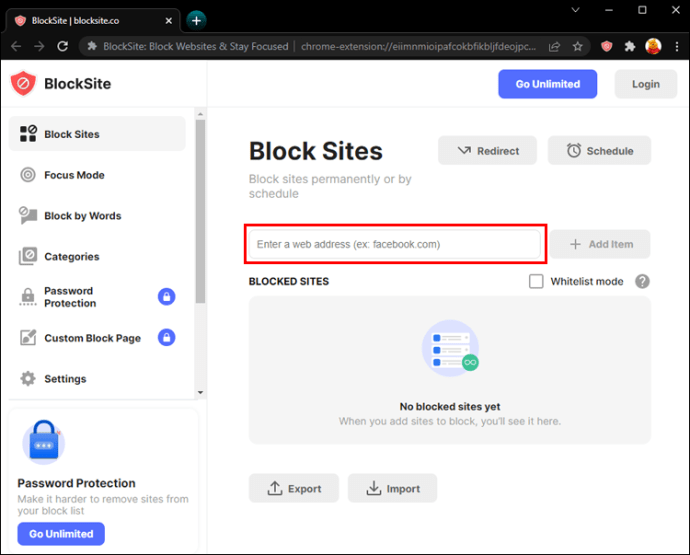
- Naciśnij przycisk + obok pola tekstowego, aby dodać witrynę do listy zablokowanych.
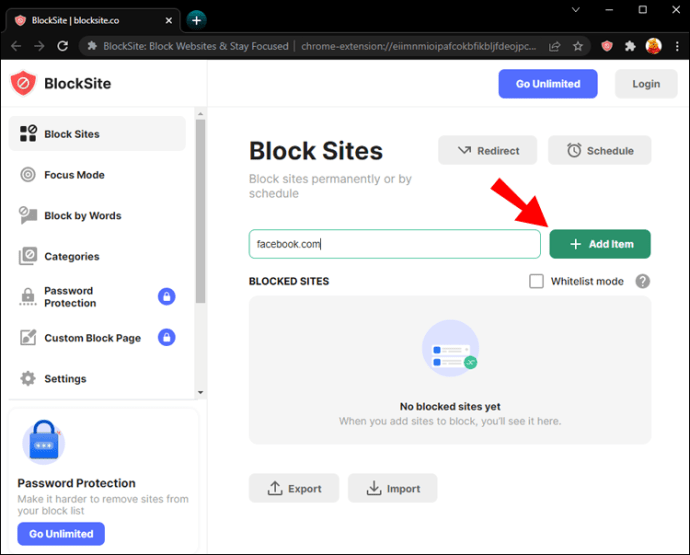
- Wybierz „Ochrona hasłem” w lewym menu.
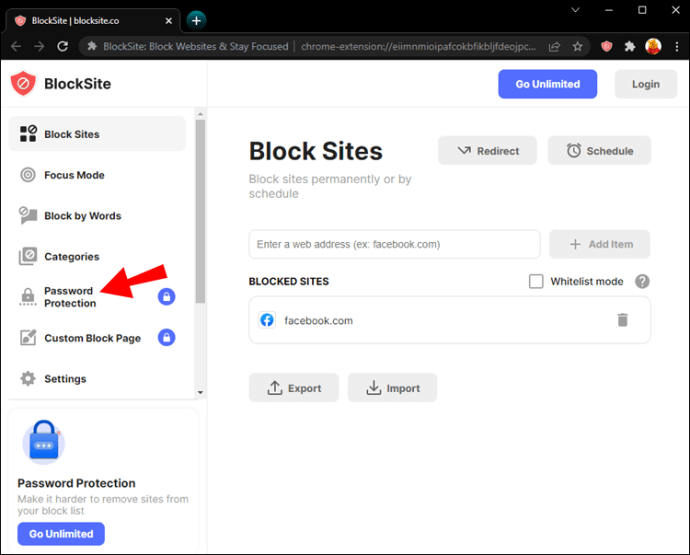
- Zaznacz opcję „Chroń preferencje blokowania witryn oraz rozszerzenie Chrome hasłem”, aby włączyć tę funkcję.
- Wprowadź adres e-mail i hasło, które chcesz przypisać do konta BlockSite, a następnie kliknij „Zapisz”.
- Pojawi się komunikat o konieczności weryfikacji adresu e-mail. Kliknij „OK”.
- Aby zakończyć proces weryfikacji, sprawdź swoją skrzynkę e-mail i postępuj zgodnie z instrukcjami zawartymi w wiadomości.
Aby usunąć witrynę z listy zablokowanych, kliknij ikonę czerwonego kółka obok adresu witryny.
Inni użytkownicy mogą próbować ominąć blokady, korzystając z trybu incognito w Chrome. Aby temu zapobiec, wykonaj następujące kroki:
- Otwórz Google Chrome i kliknij ikonę menu w prawym górnym rogu.
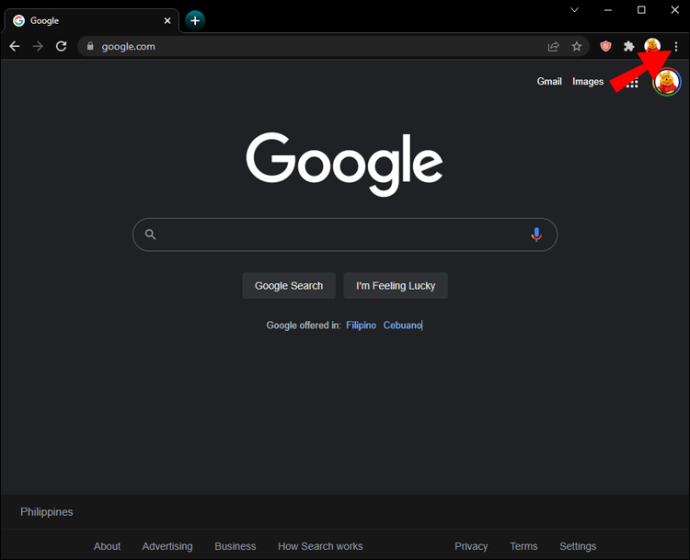
- Wybierz „Więcej narzędzi”, a następnie „Rozszerzenia”.
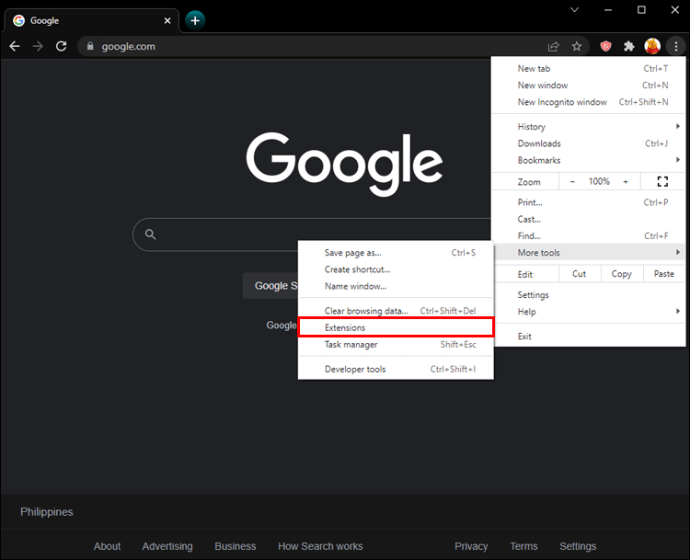
- W sekcji BlockSite kliknij „Szczegóły”.
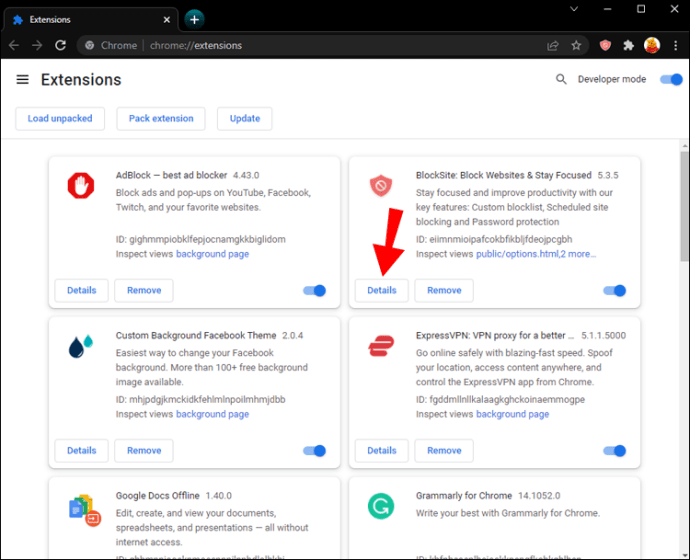
- Włącz opcję „Zezwól w trybie incognito”, przesuwając suwak na pozycję WŁ.
Teraz możesz skutecznie blokować strony internetowe za pomocą hasła w Google Chrome.
Jak zablokować strony internetowe w Firefoksie za pomocą hasła?
Dla miłośników przeglądarki Firefox dostępna jest wtyczka BlockSite, która pozwala na zablokowanie dostępu do wybranych witryn. Poniżej przedstawiamy sposób jej instalacji:
- Przejdź do BlockSite i kliknij „Dodaj do Firefox”, a następnie „Dodaj”.
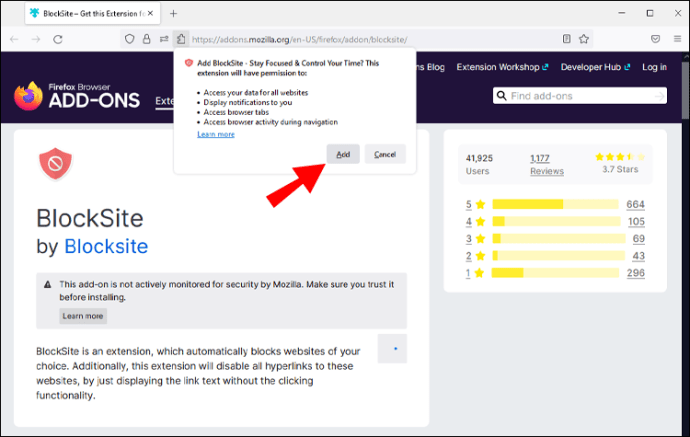
- Zaznacz opcję „Zezwalaj temu rozszerzeniu na uruchamianie w oknach prywatnych”, jeśli chcesz, aby BlockSite działało również w trybie incognito. Kliknij „OK, rozumiem”, aby zakończyć proces.
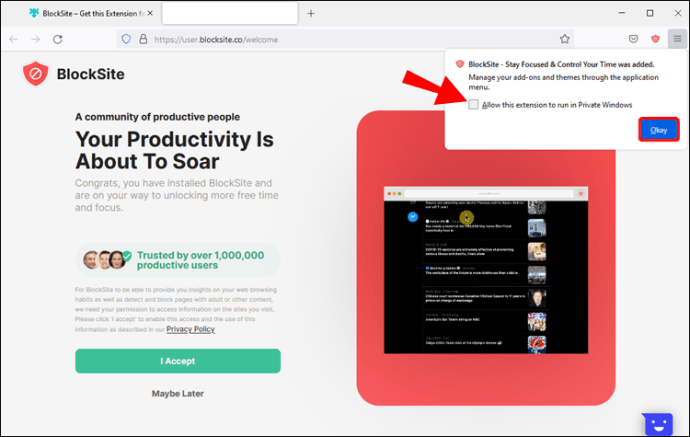
- Otwórz menu w prawym górnym rogu Firefoksa i przejdź do „Dodatki”.
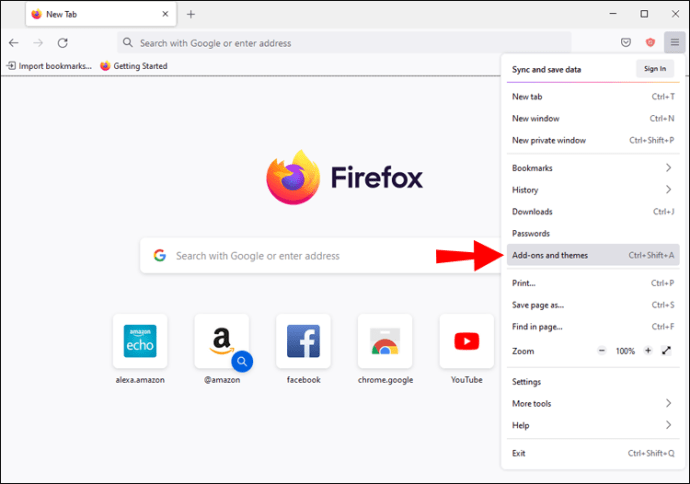
- Kliknij „Rozszerzenia” po lewej stronie, aby zobaczyć listę zainstalowanych wtyczek.
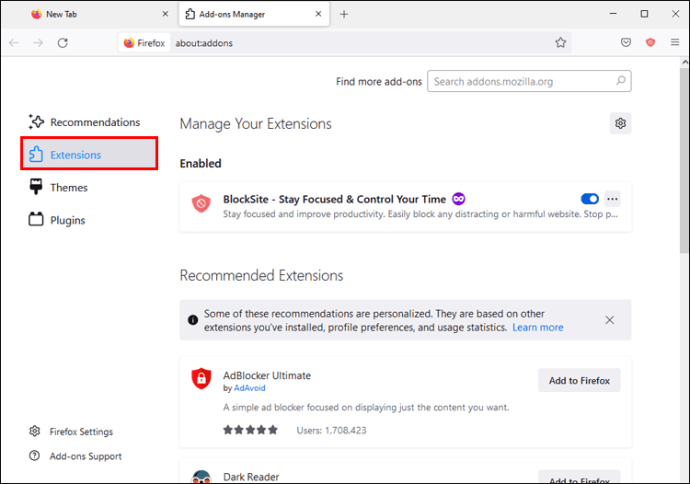
- Znajdź „BlockSite”, kliknij trzy kropki obok niego, a następnie wybierz „Opcje”.
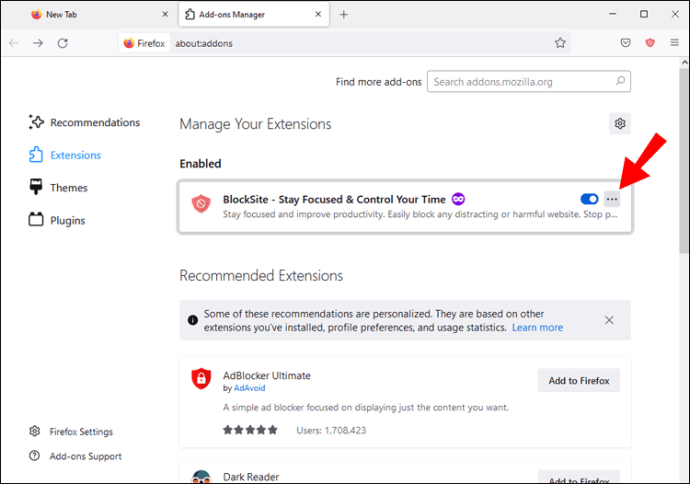
- W sekcji „Zablokuj nową nazwę hosta” wpisz adres witryny, którą chcesz zablokować, a następnie kliknij „Dodaj”.
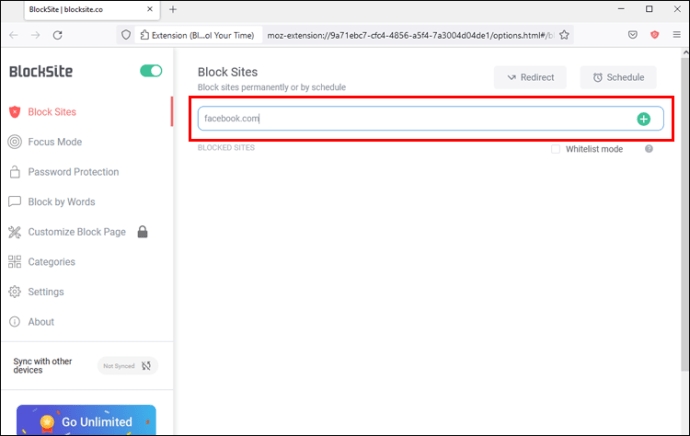
- Jeśli chcesz ograniczyć dostęp do stron w określonych godzinach, wypełnij formularz harmonogramu.
- Przejdź do zakładki „Narzędzia”, wpisz hasło i kliknij „Zapisz”.
Wszystkie dodane witryny zostaną zablokowane w przeglądarce Firefox przy użyciu hasła.
Jak zablokować strony internetowe na komputerze za pomocą hasła?
Blokowanie witryn internetowych na komputerze jest szczególnie przydatne, gdy dzieci korzystają z Twojego urządzenia. Prosta metoda, aby ograniczyć dostęp do niektórych stron w systemie Windows, to użycie funkcji Kontroli rodzicielskiej.
Oto kroki, jak ją aktywować:
- Z menu Start systemu Windows wybierz ikonę Ustawienia.
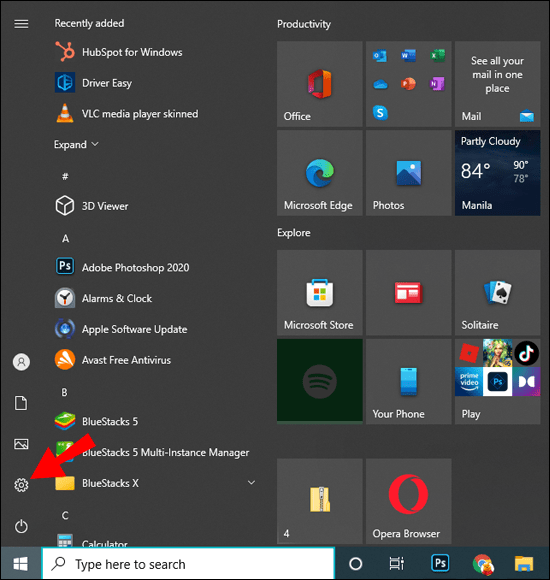
- Wybierz „Konta”, a następnie „Zarządzaj swoim kontem”.
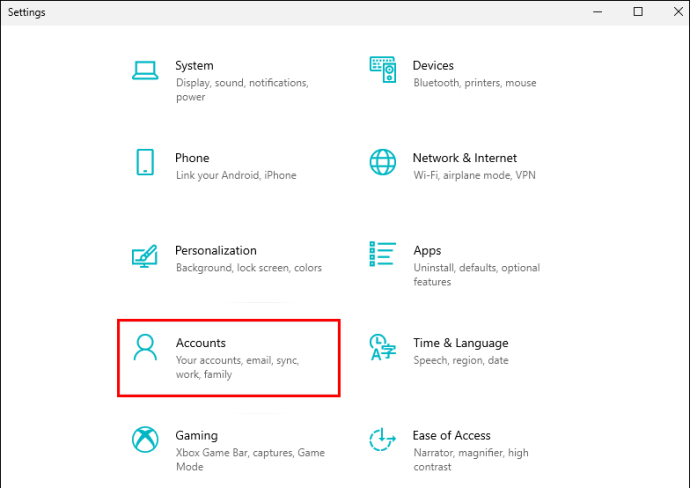
- W lewym oknie znajdź „Rodzina i inni użytkownicy” i otwórz menu.
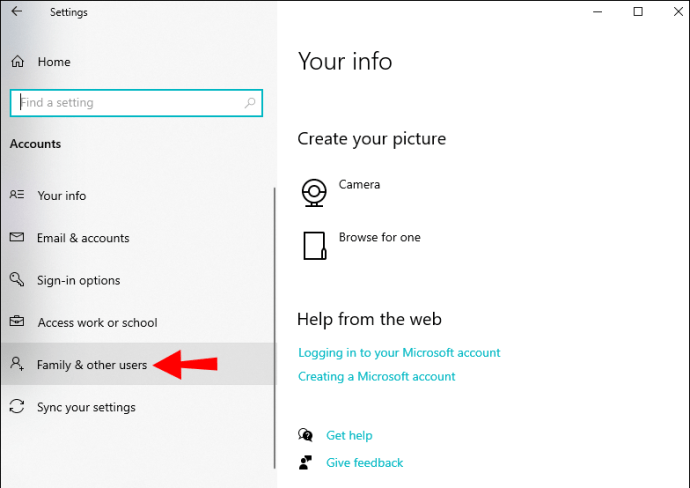
- Znajdź „Dodaj członka rodziny” i kliknij + obok tej opcji.
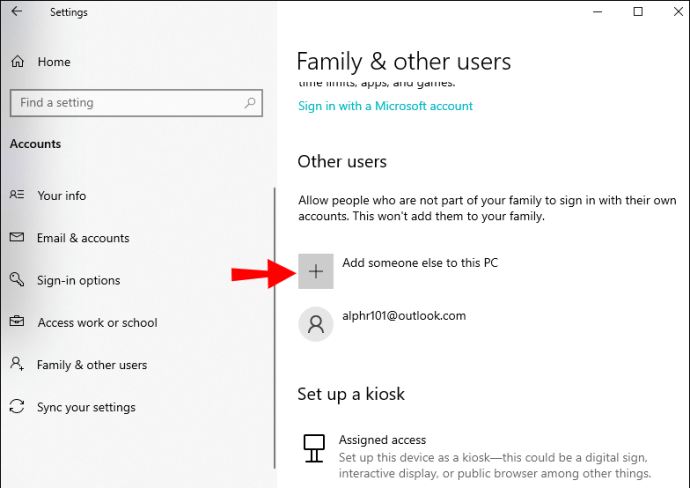
- Wprowadź swój adres e-mail, aby skonfigurować konto Kontroli rodzicielskiej.
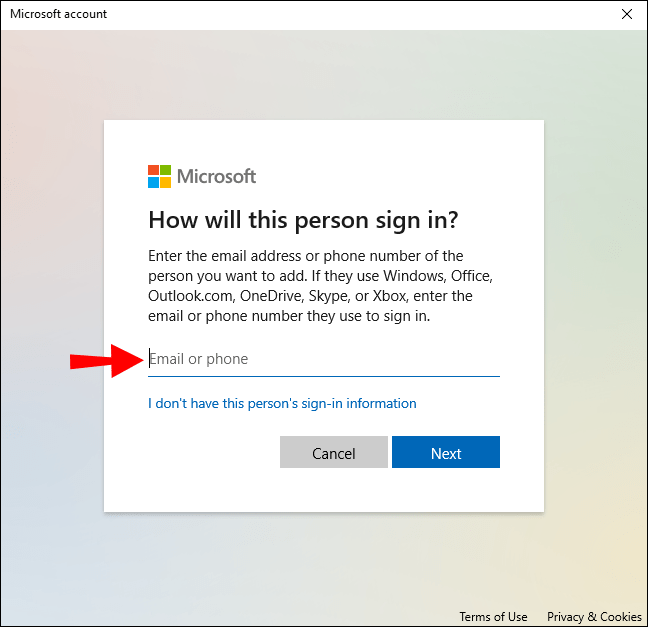
- Windows przekieruje Cię na stronę Rodzina Microsoft, gdzie możesz wprowadzić adresy witryn do zablokowania.
Jak zablokować strony internetowe na iPhonie za pomocą hasła?
Na iPhonie dostępna jest funkcja umożliwiająca blokowanie stron internetowych. Wymaga ona podania hasła, co uniemożliwia innym użytkownikom modyfikację listy zablokowanych witryn.
Aby aktywować tę funkcję, wykonaj następujące kroki:
- Otwórz „Ustawienia” na głównym ekranie iPhone’a.
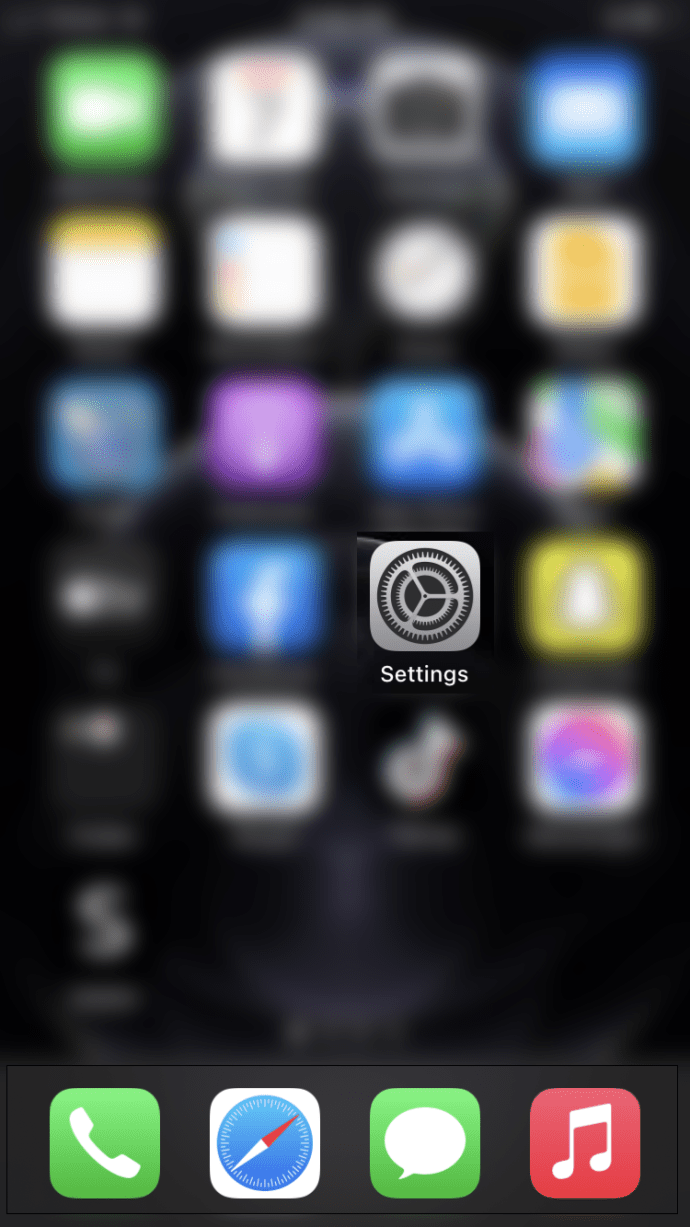
- Wybierz „Czas przed ekranem”, a następnie „Ograniczenia dotyczące treści i prywatności”.
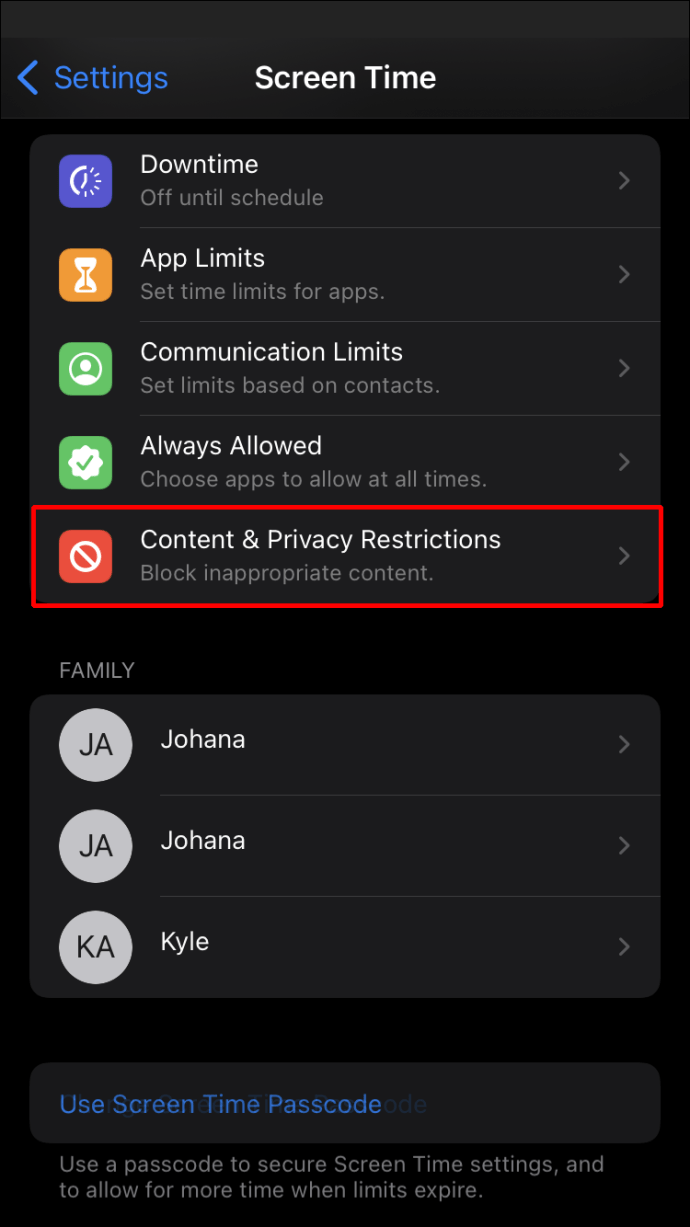
- Wprowadź hasło, gdy pojawi się takie żądanie.
- Włącz opcję „Ograniczenia dotyczące treści i prywatności”, przesuwając suwak do pozycji WŁĄCZONE.
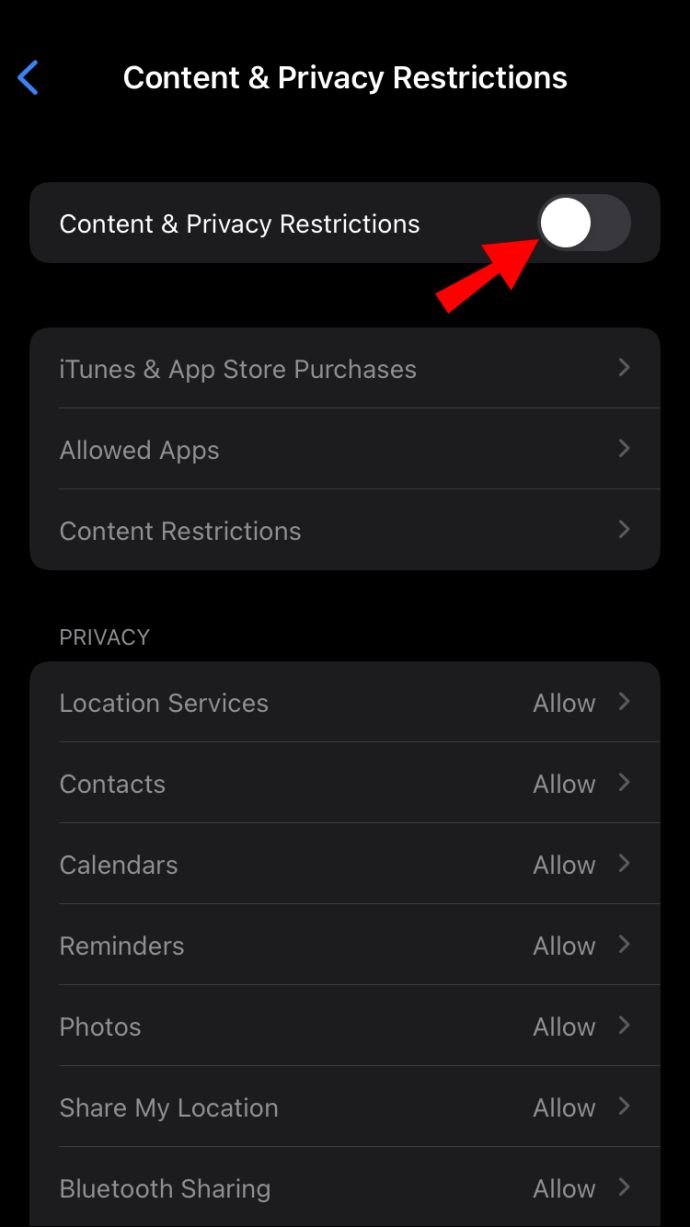
- Naciśnij „Ograniczenia treści”, następnie „Treść internetowa” i wybierz „Tylko dozwolone witryny”.
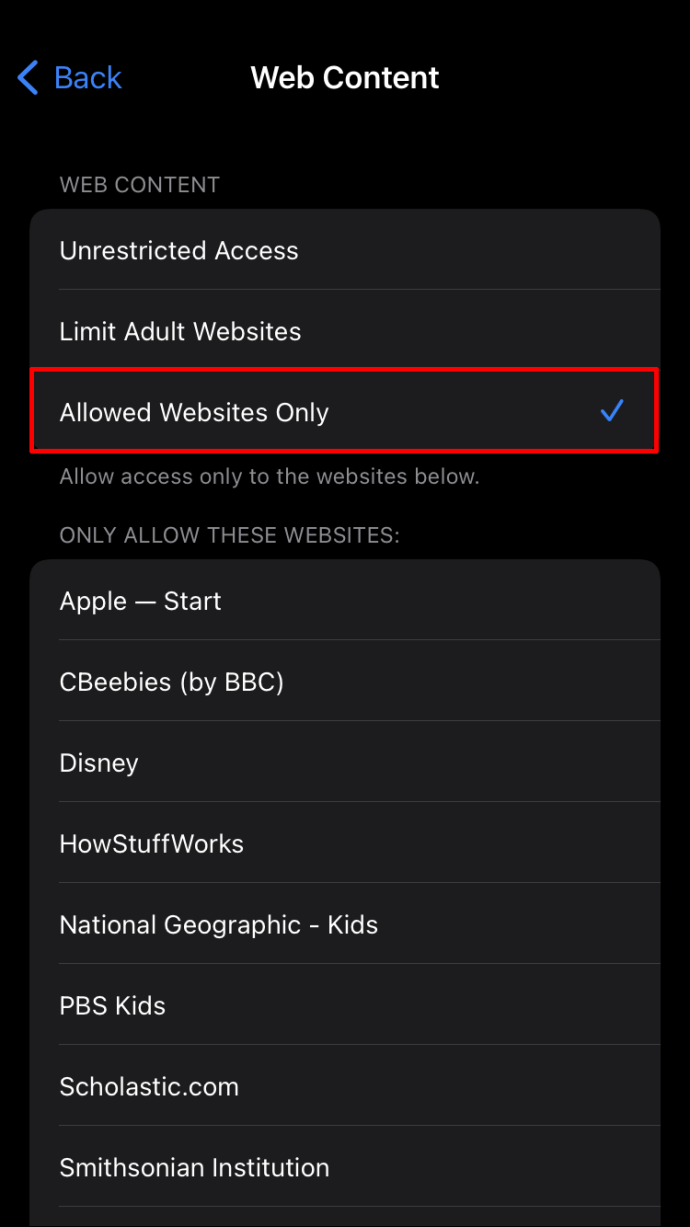
Ograniczenie dostępu do stron internetowych jest teraz aktywne na Twoim iPhonie.
Jak zablokować strony internetowe na Androidzie za pomocą hasła?
Aby zablokować strony internetowe na urządzeniu z Androidem, możesz skorzystać z wtyczki. Darmowe rozszerzenie przeglądarki, takie jak BlockSite, sprawdzi się w tej roli.
Poniżej przedstawiamy, jak z niego skorzystać:
- Po zainstalowaniu BlockSite, kliknij ikonę czerwonej tarczy w prawym górnym rogu przeglądarki, a następnie wybierz ikonę zębatą.
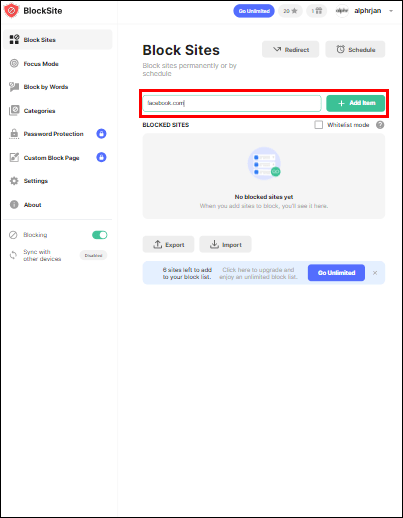
- Wprowadź adres witryny, którą chcesz zablokować, w polu „Wprowadź adres internetowy”, a następnie naciśnij przycisk + po prawej stronie, aby dodać ją do listy zablokowanych.
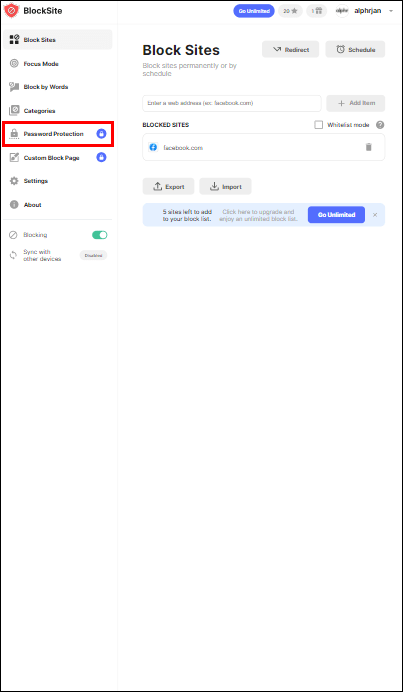
- Kliknij „Ochrona hasłem” w lewym menu.
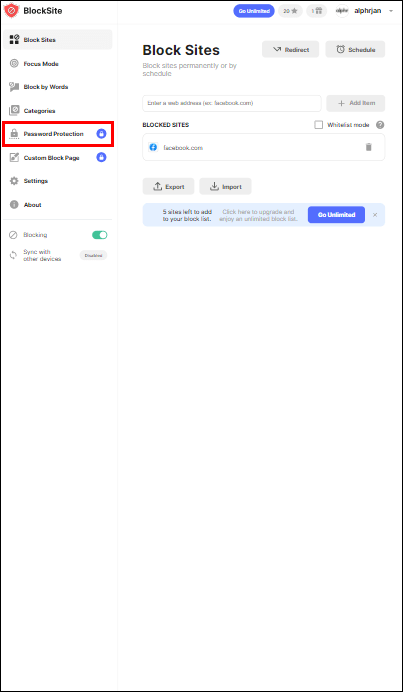
- Zaznacz „Chroń preferowane opcje blokowania witryn i stronę rozszerzenia Chrome hasłem”, aby aktywować funkcję hasła.
- Na nowej stronie wprowadź adres e-mail i hasło, a następnie kliknij „Zapisz”.
- Kliknij „OK”, aby potwierdzić, że rozumiesz, iż Twój adres e-mail musi zostać zweryfikowany.
- Aby zakończyć proces weryfikacji, sprawdź swoją skrzynkę e-mail i postępuj zgodnie z instrukcjami zawartymi w wiadomości dotyczącej blokowania witryny.
Jak zablokować strony internetowe na iPadzie za pomocą hasła?
Funkcja ograniczania witryn dostępna na iPadzie pozwala na blokowanie dostępu do niepożądanych stron. Aby aktywować tę funkcję, wykonaj poniższe kroki:
- Otwórz „Ustawienia” na iPadzie.
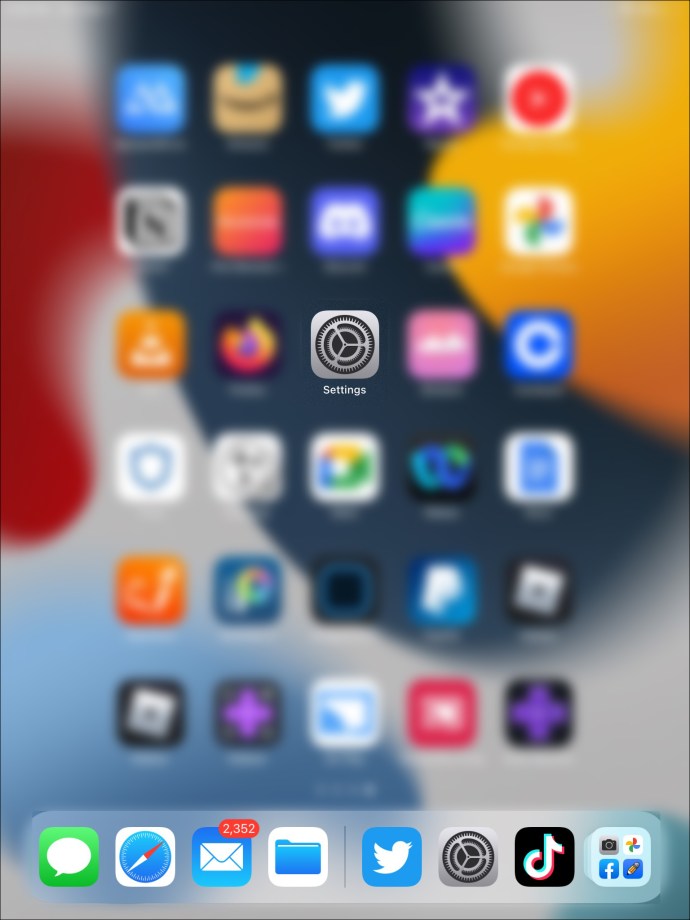
- Naciśnij „Czas przed ekranem”, a następnie „Ograniczenia dotyczące treści i prywatności”.
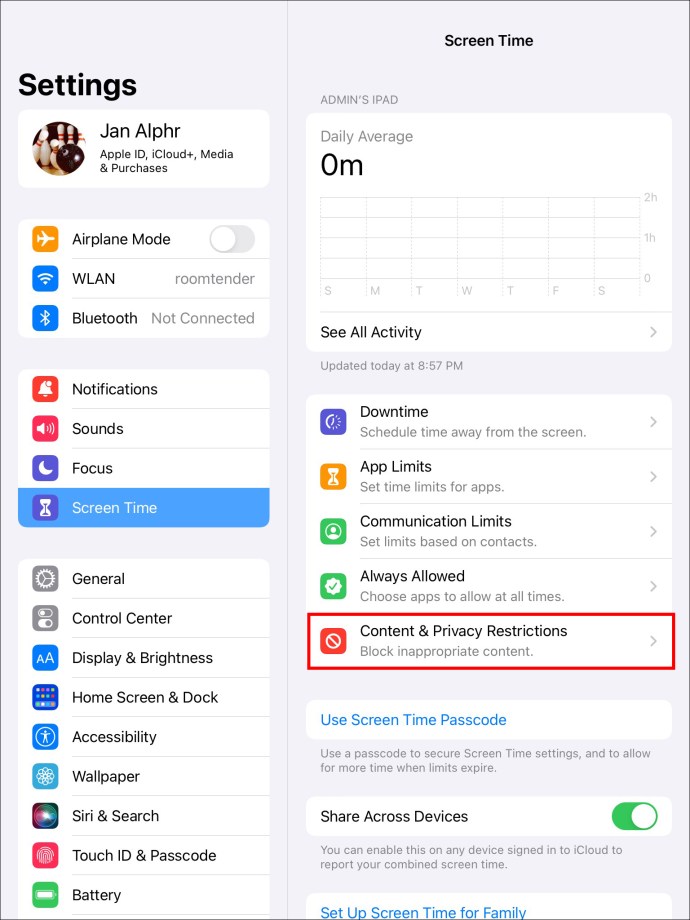
- Wprowadź hasło, gdy zostaniesz o to poproszony.
- Włącz opcję „Ograniczenia dotyczące treści i prywatności”, przesuwając suwak do pozycji WŁĄCZONE.
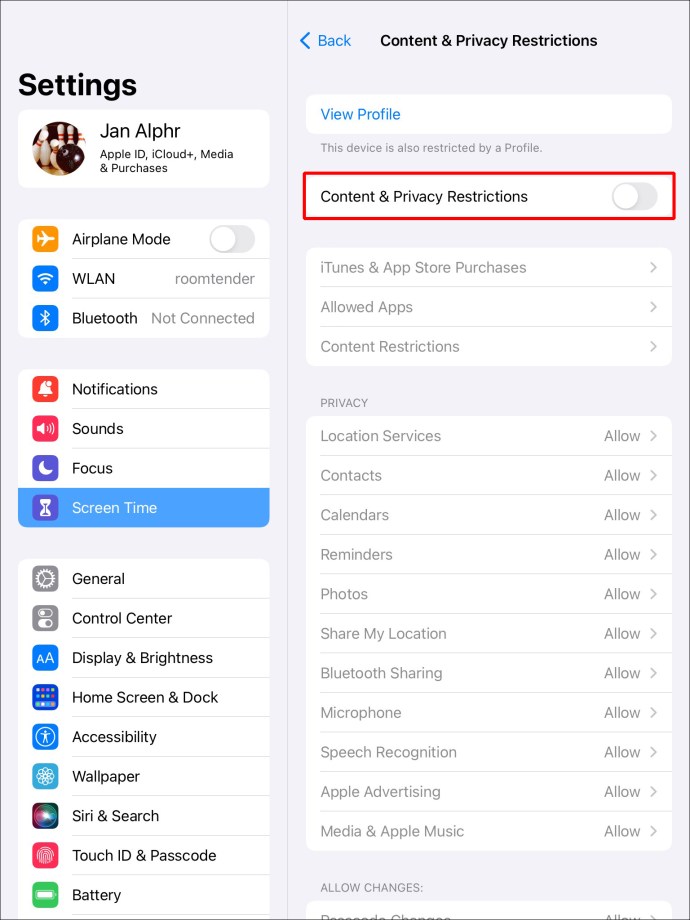
- Kliknij „Ograniczenia treści”, następnie „Treść internetowa” i wybierz „Tylko dozwolone witryny”.
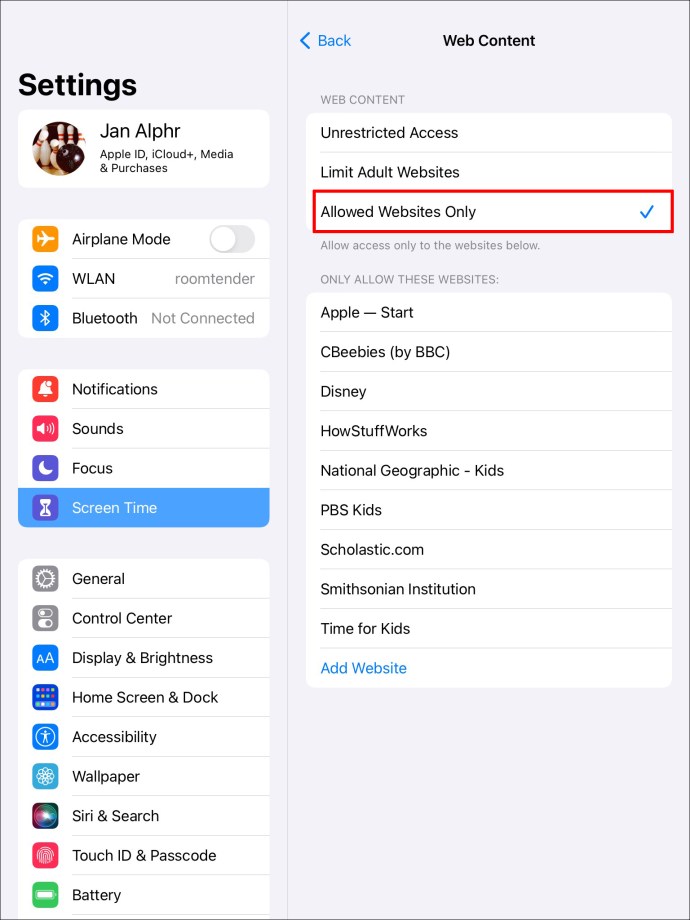
Podsumowanie
Internet jest doskonałym źródłem informacji, ale czasami warto ograniczyć dostęp do niektórych stron. Jeśli chcesz zablokować wybrane witryny za pomocą hasła, powyższy przewodnik dostarczy Ci niezbędnych narzędzi. Teraz masz możliwość zarządzania swoją aktywnością online na różnych urządzeniach.
Czy udało Ci się zablokować strony internetowe przy użyciu hasła? Podziel się z nami swoją metodą w sekcji komentarzy poniżej.
newsblog.pl
Maciej – redaktor, pasjonat technologii i samozwańczy pogromca błędów w systemie Windows. Zna Linuxa lepiej niż własną lodówkę, a kawa to jego główne źródło zasilania. Pisze, testuje, naprawia – i czasem nawet wyłącza i włącza ponownie. W wolnych chwilach udaje, że odpoczywa, ale i tak kończy z laptopem na kolanach.